
- Autorius John Day [email protected].
- Public 2024-01-30 10:44.
- Paskutinį kartą keistas 2025-01-23 14:53.




Ši instrukcija padės jums „nukopijuoti“EPROM vaizdus iš „Macintosh Plus“ROM lustų ir (arba) „įrašyti“vaizdus į naujas mikroschemas. Procesas iš esmės bus atliekamas du kartus, kad jūsų „Mac Plus“sukurtų „hi“ir „lo“ROM lustus.
Ši dokumentacija skirta šioms programoms:
- Sukurkite pakaitinius ROM lustus / retus ROM lustus
- Kurkite esamų ar unikalių ROM lustų atsargines kopijas
- Parduokite ROM lustus internetu
Aš sukūriau šią „Instructable“, nustačiusi blogus ROM kaip pagrindinę labai keistos „Macintosh Plus“klaidos priežastį.
Šis vadovas taip pat tinka „Macintosh 128K“ir „Macintosh 512 (k, e)“.
Priedai:
Kad galėtumėte tęsti, turite turėti šiuos reikmenis:
- TL866 arba TL866II arba TL866II+ („Amazon“)
- Prieiga prie „Windows“kompiuterio (palaikoma „Linux“ir „MacOS“, bet nerodoma šiame vadove)
- Bent 2x 27C512 28DIP lustai („eBay“) („Aliexpress“)
- „Macintosh“ROM lustai (pasirenkama)
- „Macintosh“ROM vaizdo failai (pusiau neprivaloma)
1 žingsnis: RIP ROM WHA?
Pakalbėkime apie ROM vaizdų „išplėšimą“iš fizinių lustų. Paprastumo dėlei aprašysiu ROM vaizdų kopijavimo „Windows“procesą, nes tai yra pats tiesiausias procesas naudojant TL866II+. Tačiau tai galima padaryti naudojant „Linux“ir „Mac OS“su daugiau pastangų.
Reikėtų pažymėti, kad šiame vadove nebus aprašyta, kaip fiziškai pašalinti ar įdiegti ROM lustus, tačiau supraskite, kad ROM lustų pašalinimas ir įdiegimas turėtų būti subtilus procesas. Jei metaliniai kaiščiai yra pažeisti, jūsų ROM mikroschema gali tapti įdomia šiukšle.
Kas yra „ROM“lustas?
Techninėje pusėje ROM yra „Tik skaitoma atmintis“- dvi fizinės kompiuterio mikroschemos, įdiegtos jūsų „Macintosh Plus“loginėje plokštėje, kurios duoda komandas procesoriui. ROM lustuose esanti atmintis yra užprogramuota išduoti svarbias instrukcijas, pvz., Įkelti operacinę sistemą iš standžiojo disko ir dar daugiau, daug daugiau.
Ką reiškia „nukopijuoti“ROM atvaizdą?
ROM kopijavimas yra visos ROM lusto atminties nuskaitymas į kompiuterį. Norint pagaminti naujas pakaitines mikroschemas, jums reikės esamo veikiančio ROM vaizdo. Jei neturite veikiančių ROM lustų arba norėtumėte atsisiųsti jų kopiją, „Macintosh Repository“svetainėje galite rasti daug populiarių ROM - tai puikus šaltinis visuomenei (tiesioginio atsisiuntimo nuoroda). Taip pat talpinu ROM, kuriuos ištraukiau iš savo mikroschemų „GitHub“, kuriuos rasite susietus kitame skyriuje.
Kai naudojamas terminas „vaizdas“, galite metaforiškai įsivaizduoti visos ROM lusto atminties „momentinį vaizdą“. Šį procesą galite laikyti fotokopija. Kai mes sukuriame ROM lusto atminties kopiją naudodami TL866II+ programuotoją, ji vadinama „kopijavimu“.
Kaip nukopijuoti ROM vaizdą?
Pradėkite atsisiųsdami tinkamą „Windows“programinę įrangą, skirtą jūsų TL866II+. Jei įsigijote bendrovės „TL866II++“, kurią galima įsigyti iš „Amazon“ir susieta su atsargų skyriumi, tuomet reikalingą programinę įrangą galite atsisiųsti iš čia, „Autoelectric“svetainėje.
2 žingsnis: atėjo laikas



Kai turėsite programinę įrangą, reikalingą jūsų TL866II+ (arba TL866 / TL866II), ir patvirtinsite, kad jūsų programuotojas yra aptiktas, galite tęsti skaitymą arba „nukopijuoti“ROM vaizdus iš abiejų ROM lustų, kurie aprašyti šiame žingsnyje.
Šiame skyriuje pateiktos ekrano nuotraukos parodys „TL866II+“programinę įrangą, tačiau ji yra labai panaši į kitus modelius.
Įsitikinkite, kad jūsų įrenginys yra aptiktas
Dėl kokių nors priežasčių jūsų sistema gali netinkamai žaisti su tvarkyklėmis ir programine įranga. Kai atidarote programuotojo programinę įrangą sistemoje „Windows“, įsitikinkite, kad matote pranešimą „1 programuotojas prijungtas“.
Pasirinkite savo lustą
„TL866II+ totes“palaiko daugiau nei 15 000 lustų! Nuostabu! Bet… šiuo metu nėra svarbu; mums reikia tik vieno tipo lusto; „AM27C512 @DIP28“. Nepainiokite „AM27C512 @DIP28“su „AM27512“- vienas turi „C“, o kitas - ne.
- Išjunkite parinktis „Pin Detect“ir „Check ID“apatiniame kairiajame kampe
- Viršuje spustelėkite mygtuką „SKAITYTI“arba meniu juostoje pasirinkite „Įrenginys“-> „Skaityti“.
- Vėlesniame iššokančiajame lange spustelėkite „SKAITYTI“.
- Naudokite ~ 5 sekundes, kol programuotojas perskaito jūsų ROM mikroschemą, kad pamatytumėte, kaip tai tvarkinga.
- Voila! Jūs turite ROM atvaizdą … tiesa? Gal būt?
Tikrinamas ROM vaizdas
Norėdami pradėti, neturėtumėte matyti puslapio, kuriame pilna „FF“- jei tai padarėte, arba netinkamai įdėjote mikroschemą, arba ROM lustas yra negyvas. Taip pat gali būti, kad pasirinkote netinkamą lustą, tokiu atveju prieš ištaisydami turėtumėte apsvarstyti savo klaidą. Pridėjau galiojančio ROM lusto ekrano kopiją; jūsų gali skirtis, atsižvelgiant į naudojamą romo versiją ar vaizdą.
Jei žinote turimą ROM versiją (yra A, B ir C, kur „C“yra naujausia „Mac Plus“), galite tiesiog palyginti vaizdą su ROM, atsisiunčiamu iš „Macintosh“saugyklos. Aš taip pat pateikiau savo ROM vaizdus, suskirstytus į „hi“ir „lo“, kuriuos galima rasti „GitHub“.
Išsaugokite savo ROM vaizdą
Tiesiog spustelėkite išsaugojimo mygtuką arba meniu pasirinkite „Failas“-> „SAVE“ir išsaugokite išvestį įsimintinoje kompiuterio vietoje; jums reikės šio failo įrašyti į naują lustą.
Pakartokite šiame žingsnyje aprašytą procesą abiem jūsų ROM lustams.
3 žingsnis: ROM įrašymas


Įrašyti ROM tiesiog reiškia „įrašyti“ROM vaizdą, kurį nukopijavome iš jūsų lustų arba atsisiuntėme į šviežius lustus. Jei neišplėšėte ROM vaizdo iš savo lusto, vaizdus galite rasti mano „Github“ir „Macintosh“saugykloje čia.
Programuotojo programinės įrangos pakeitimai
- Viršuje spustelėkite „Pasirinkti IC“arba meniu pasirinkite „Pasirinkti IC“-> „Ieškoti ir pasirinkti“, tada pakeiskite lustą į „AM27C512 @DIP28“.
-
Jei neturite ankstesnių veiksmų programuotojo ROM atvaizdo, tiesiog spustelėkite viršuje esantį mygtuką „ATIDARYTI“arba meniu „Failas“-> „Atidaryti“ir pasirinkite pirmąjį iš dviejų išsaugotų vaizdų ankstesnį veiksmą arba atitinkamus ROM failus, atsisiųstus iš „Macintosh“saugyklos.
Jei naudojate ROM failus iš „Macintosh“saugyklos, yra papildomų veiksmų, kurie nebus aptarti nedelsiant išleidžiant šią instrukciją
- Viršuje spustelėkite „PROG“arba meniu „Įrenginys“-> „Programa“, o kitame ekrane -„Programa“.
- Pakartokite šį procesą tiek „hi“, tiek „lo“ROM lustams.
Tai buvo! Galite įkelti arba „nukopijuoti“ROM atvaizdą iš naujos mikroschemos ir patikrinti, ar tai yra jūsų programuotojo įkeltas ROM vaizdas, arba tiesiog iš naujo įdiegti jį atgal į „Macintosh Plus“ir atlikti bandomąjį įkėlimą.
Naudodami šį naują procesą galite padėti mūsų draugams ar net parduoti ROM lustus!
Rekomenduojamas:
Sukurkite savo Garmin GPS tinkintus žemėlapius: 8 žingsniai (su paveikslėliais)

Sukurkite tinkintus žemėlapius savo „Garmin“GPS: jei turite „Garmin“GPS, skirtą žygiams pėsčiomis ir kitai veiklai lauke (įskaitant GPSMAP, „eTrex“, Kolorado, Dakotos, Oregono ir „Montana“serijas, be kitų), jums nereikia tenkintis iš anksto įkeltais žemėlapiais. E
Sukurkite kosminę stotį „TinkerCad Codeblock“-- Paprasta pamoka: 7 žingsniai (su paveikslėliais)

Sukurkite kosminę stotį „TinkerCad Codeblock“|| Lengva pamoka: Nors mintis apie gyvenimą kosmose gali atrodyti kaip mokslinė fantastika, kai skaitote tai, Tarptautinė kosminė stotis sukasi aplink žemę penkių mylių per sekundę greičiu ir vieną kartą skrieja aplink Žemę. kas 90 minučių. Šiame projekte sužinosite
Jutiklinis ekranas „Macintosh“- Klasikinis „Mac“su „iPad Mini“ekranui: 5 žingsniai (su paveikslėliais)

Jutiklinis ekranas „Macintosh“| Klasikinis „Mac“su „iPad Mini“ekranui: tai mano atnaujintas ir peržiūrėtas dizainas, kaip pakeisti senovinio „Macintosh“ekraną „iPad mini“. Tai šeštasis iš jų, kurį sukūriau per daugelį metų, ir esu labai patenkintas šio kūrinio raida bei dizainu! Dar 2013 m., Kai sukūriau
„Macintosh Classic II Color Hackintosh“: 7 žingsniai (su paveikslėliais)

„Macintosh Classic II Color Hackintosh“: „Mac Classic II“(M4150, pastatytas 1992 m.), „Classic II Hackintosh“istorija. Aš įsigijau senovinį 1992 m. „Mac Classic II“ir maniau, kad tai bus puiki konversija. Po ilgo laiko ieškant tinkamo dydžio LCD skydelio, kurį būtų galima pakeisti
Sukurkite ir sukurkite EKG grandinę: 6 žingsniai
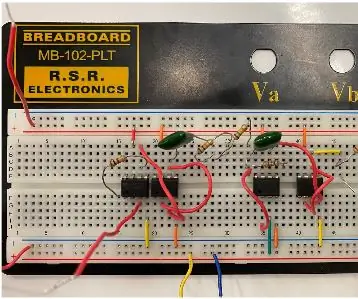
Sukurkite ir sukurkite EKG grandinę: elektrokardiograma (EKG) rodo bendrą elgesį, paprastai žmogaus širdyje. Stebėdami širdies įtampą laikui bėgant, gydytojai gali susidaryti bendrą paciento sveikatos pojūtį, nes atsiranda daug kvėpavimo ir širdies problemų
